
Sigurno ste to vidjeli simbol lokacije se s vremena na vrijeme pojavljuje na vrhu vašeg iPhonea, pored digitalnog sata ili u samom kontrolnom centru pored informacija o bateriji. Ovaj simbol nam govori da aplikacija ili sam uređaj iz nekog razloga koristi vašu lokaciju i, naravno, imate mogućnost da njime upravljate. U nastavku ćemo vam reći kako to možete učiniti.
Naša privatnost je jedna od stvari koje nas najviše zabrinjavaju kada koristimo svoj mobilni uređaj i Apple to zna. Osim što je u najnovija ažuriranja iOS-a uključena mogućnost omogućavanja aplikacijama da nam prate druge podatke, već duže vrijeme uključuje i mogućnost upravljanja koje aplikacije koriste vašu lokaciju, kada je koriste i čak možemo znati da li iPhone koristi lokalizaciju lokacije da poboljša neku vrstu rada sistema.
Da bismo upravljali uslugama lokacije, uvijek moramo proći kroz Postavke> Privatnost i na listi, Prva opcija koja će se pojaviti je Lokacija, gdje će označiti sa “Da” ili “Ne” da li smo ga aktivirali ili ne.
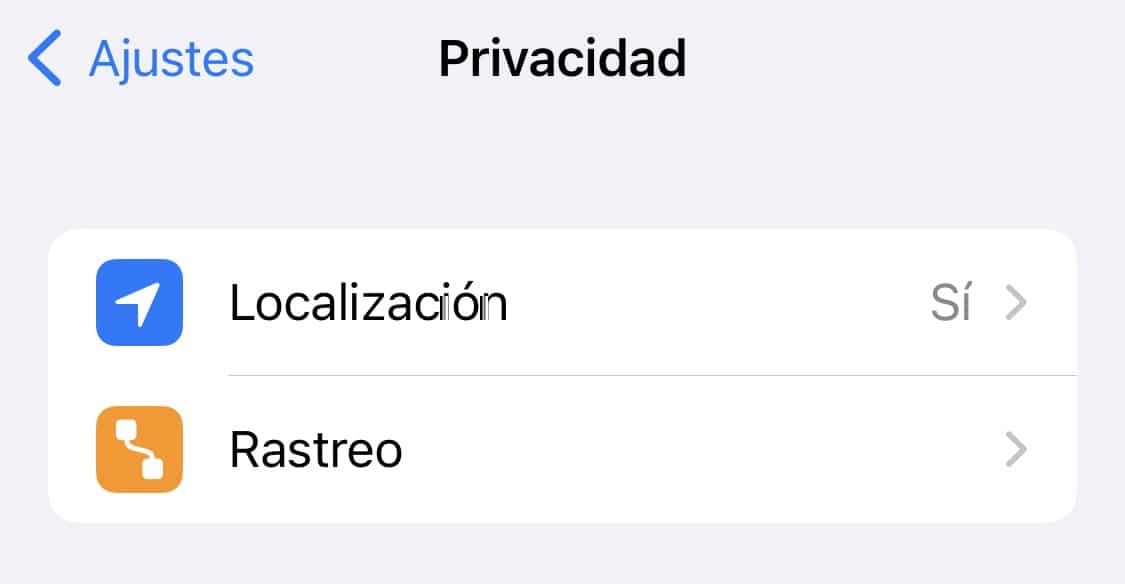
Kada uđemo prva stvar koja će se pojaviti je un prebaciti da biste ga mogli aktivirati ili deaktivirati. Sve dok imamo aktivirane usluge lokacije, možda smo identificirali simbol lokacije na vrhu naših uređaja, ako je deaktiviran, nikada se neće pojaviti jer nijedna aplikacija neće moći locirati naš uređaj i GPS rad će biti deaktiviran.
Na prvom mjestu i za potpuno razumijevanje simbola lokacije koji se može pojaviti (pošto postoje 3 mogućnosti), Apple uključuje legendu na dnu ovog menija sa tri vrste simbola koji se mogu pojaviti na osnovu toga kada je aplikacija koristila našu lokaciju.
- Šuplja ljubičasta strelica pojavit će se u izborniku koji pronađemo za upravljanje lokacijom kada konfiguriramo tu aplikaciju može koristiti našu lokaciju u određenim okolnostima.
- Popunjena ljubičasta strelica kada aplikacija ima nedavno koristio vašu lokaciju.
- Popunjena siva strelica kada aplikacija je koristila vašu lokaciju u nekom trenutku u Zadnjih 24 sati.
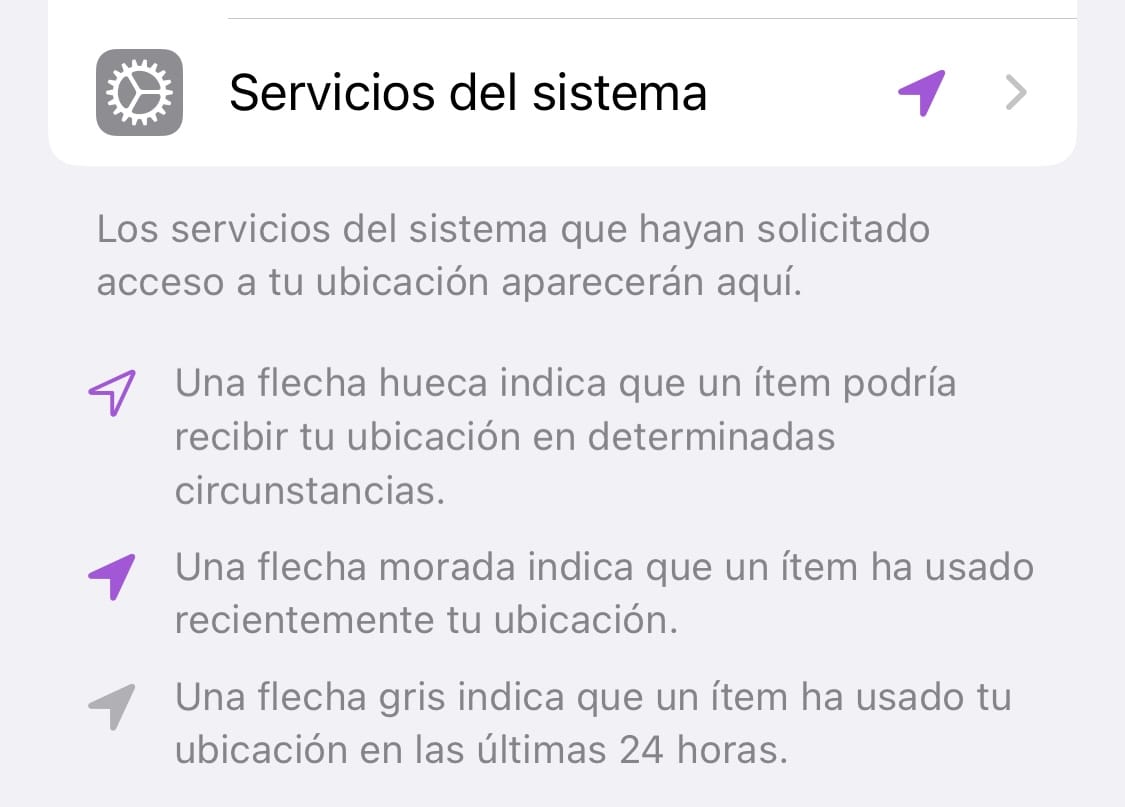
Važno je poznavati ove ikone kao one U našoj „traci zadataka“ moći ćemo vidjeti dvije: praznu strelicu ili popunjenu strelicu. Njegovo značenje će biti slično: prazna strelica kada smo aktivirali da neka aplikacija može primiti našu lokaciju pod nekim okolnostima (kao što je aplikacija za vremensku prognozu) i strelica se popuni kada je aplikacija trenutno koristi. Ali pazite na ovo, s nedavnim promjenama interfejsa sa iOS 15, Apple je predstavio još jednu varijantu: popunjenu strelicu s plavom kružnom pozadinom. To znači da aplikacija koju ste otvorili koristi vašu lokaciju u trenutku kada se pojavi ovaj indikator.

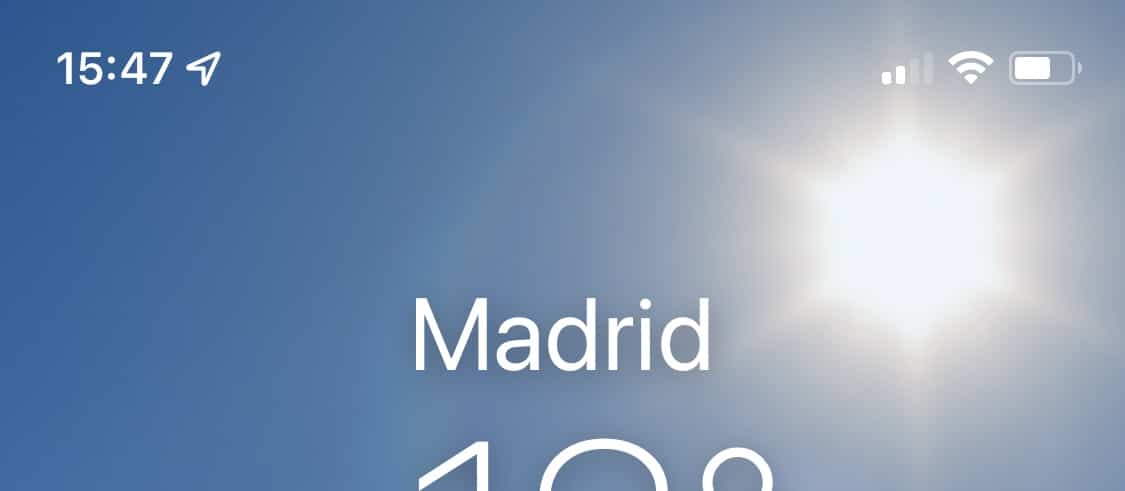
Kako bismo upravljali kada neka aplikacija koristi našu lokaciju, imat ćemo mogućnost u meniju kojem smo prethodno pristupili i Možemo unijeti aplikaciju po aplikaciju za upravljanje dozvolama pristupa lokaciji koju će imati svaka od njih. Nakon što to učinimo, aplikacije koje su ga na neki način aktivirale su one koje će uzrokovati da se simbol lokacije pojavi na našoj traci zadataka. Imat ćemo sljedeće opcije da dozvolimo aplikaciji da pristupi lokaciji:
- Nikad: aplikacija vas neće moći locirati i neće koristiti GPS niti prikazati simbol lokacije.
- Pitaj sljedeći put ili prilikom dijeljenja: aplikacija će zahtijevati pristup aplikaciji kada je koristite i, za neke funkcije, to joj je potrebno.
- Kada koristite aplikaciju: aplikacija će moći pristupiti vašoj lokaciji kada je otvorena (ili kada je u pozadini ako ste uključili pozadinsko osvježavanje).
- Kada koristite aplikaciju ili widgete: aplikacija će moći pristupiti vašoj lokaciji kada je otvorena (ili kada je u pozadini ako ima aktivirano pozadinsko ažuriranje) ili kada ste aktivirali widget navedene aplikacije.
- Uvijek: aplikacija će biti i koristit će vašu lokaciju u svakom trenutku, čak i zatvorena.
Također ćemo imati mogućnost u nekim slučajevima dopuštamo točnu lokaciju naših uređaja ili, naprotiv, želimo približnu lokaciju. Vidimo puno smisla u ovom posljednjem u aplikacijama kao što su kladionice, koje koriste vašu lokaciju samo da znaju u kojoj se zemlji nalazite i ne zahtijevaju poznavanje ulice kao što bi aplikacija za navigaciju mogla.
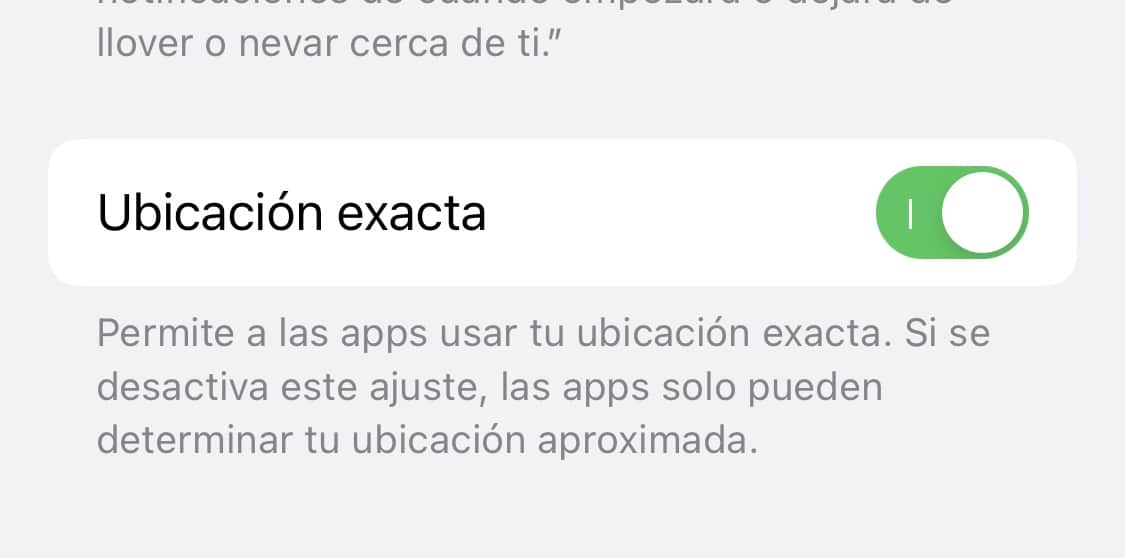
Dodatno, i ne manje važno, možemo upravljati upotrebom naše lokacije koju sam iPhone koristi. Poznato kao "Sistemske usluge", pojavljuje se na kraju cijele liste i omogućit će nam da upravljamo kada iPhone koristi našu lokaciju. Ovaj odjeljak je, osim toga, jedan od onih koji nam omogućavaju da uštedimo bateriju ako isključimo neke od njih koje ne koristimo često jer će u suprotnom stalno povlačiti našu lokaciju.
Značajno za sistemske usluge imamo mogućnost suzbijanja pojavljivanja simbola lokacije na našim programskim trakama, ali ne i za aplikacije. To možemo učiniti aktiviranjem ili deaktiviranjem alatka koji se pojavljuje na dnu kao Ikona statusne trake.
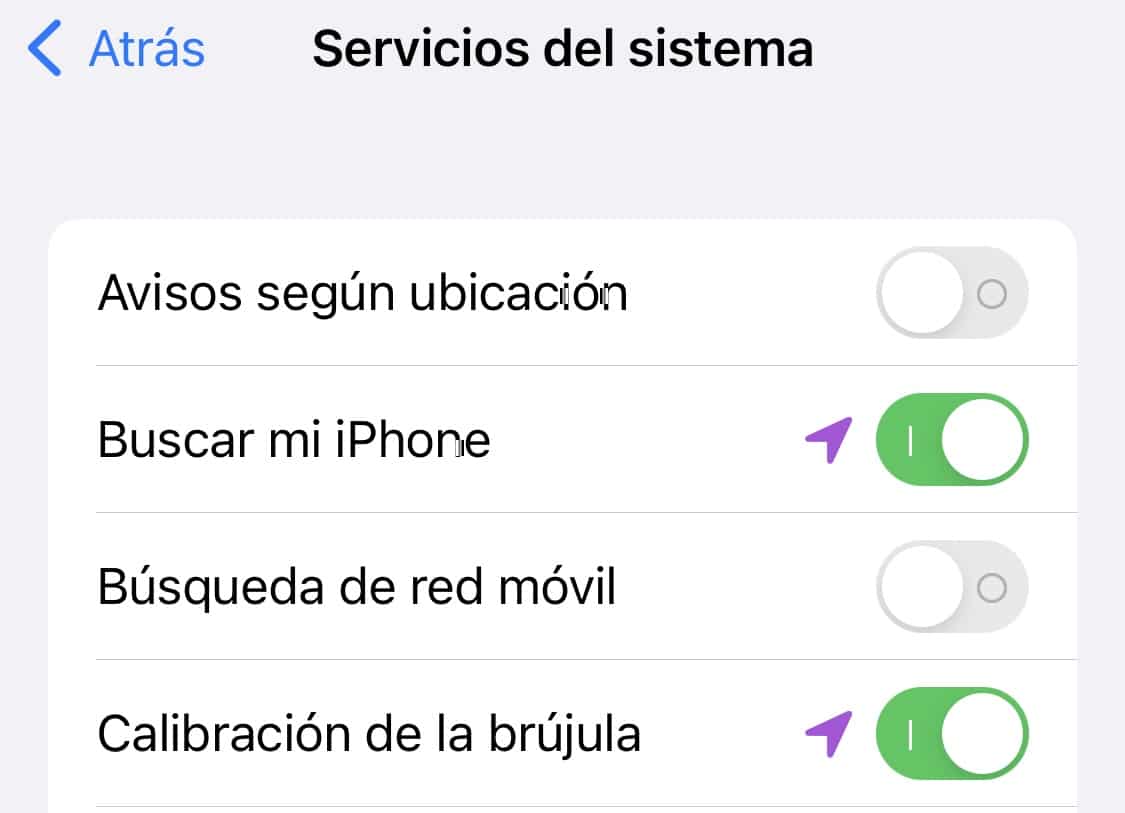
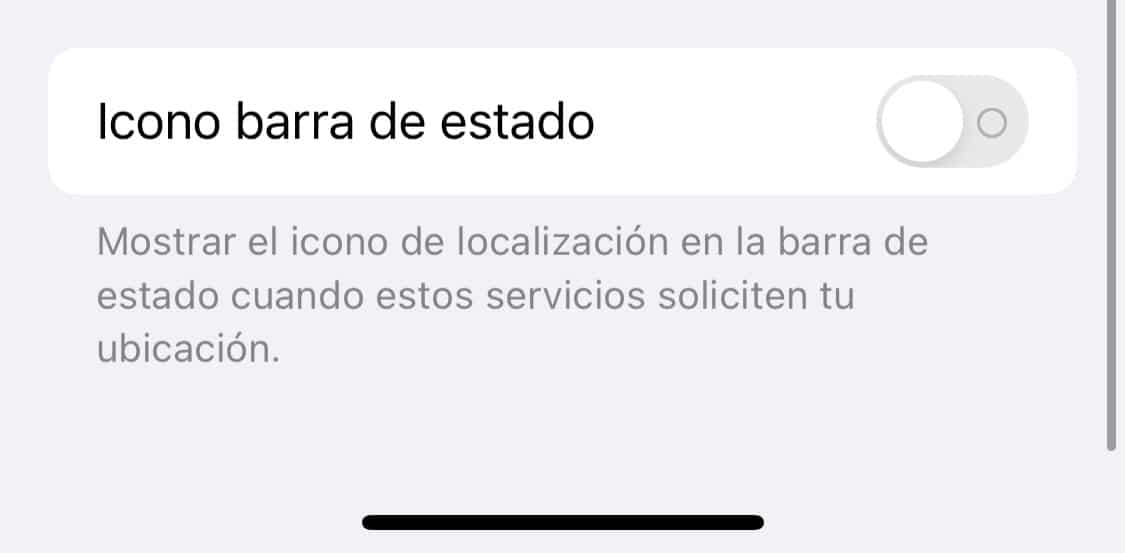
Na ovaj način, možemo upravljati kada se simbol lokacije pojavi, a kada se ne pojavi i moći ćemo malo bolje razumjeti trenutke u kojima se koristi naša pozicija. Uz ispravnu konfiguraciju, moći ćemo identificirati samo ako znamo da li se simbol pojavljuje, koja nas aplikacija postavlja na kartu.
